excel下划线怎么打出来,制作表格下横线怎么弄
Excel里面的三种绘制下划线的方式,第一种简单方便,适合任何情况使用灵活,第二种样式丰富,第三种输入快捷省事。
第一种:直接点击功能区的下划线或快捷键
1、第一种是非常简单,我们选中需要添加的文字所在的单元格,直接点击我们菜单上方这个u下面有个下划线的图标,就可以添加下划线,如下图所示:


2、点击之后我们可以看到它已经添加了下划线,取消下划线我们还可以再点击一下,它就没有了。
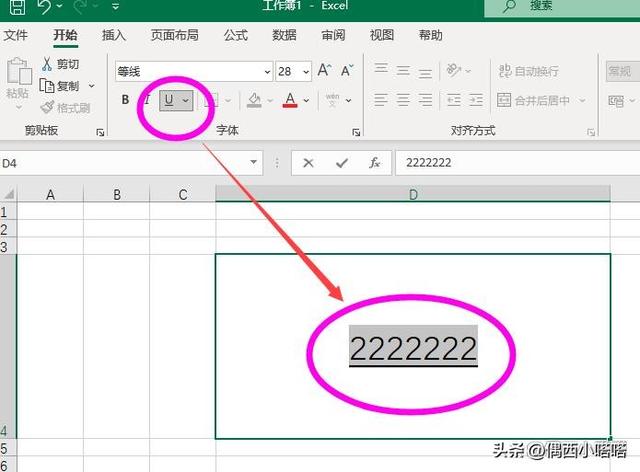
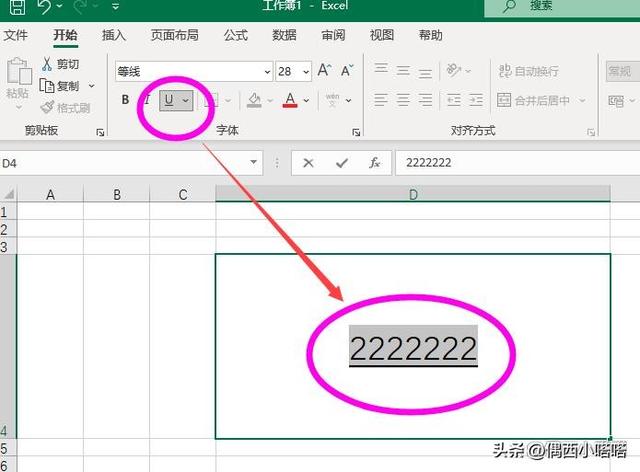


3、我们还可以使用它的快捷键CTRL加u和添加或取消下划线。先选择文字,再使用CTRL加u,效果和上面直接点击按钮是一模一样的。
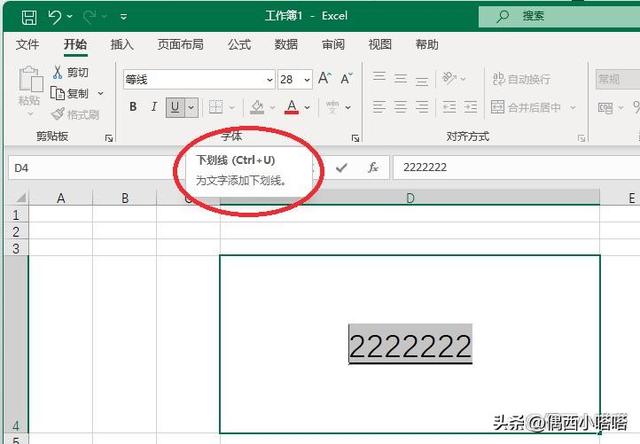
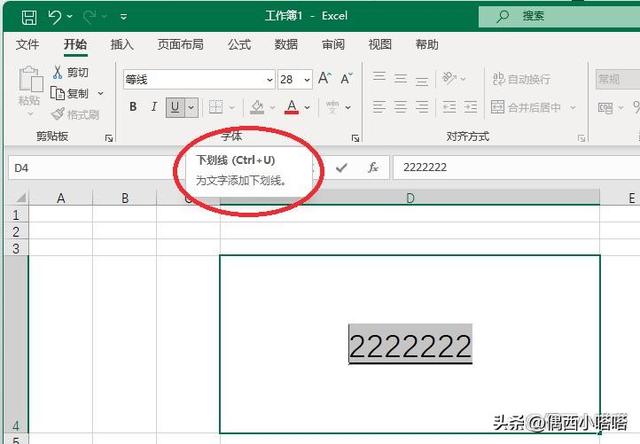


第二种:插入形状线条
第二种方式用起来很非常方便,插入菜单,选择形状,在【形状】里找到【线条】,如下图所示:
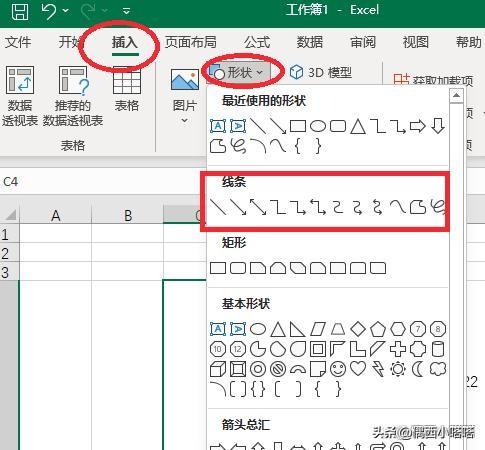
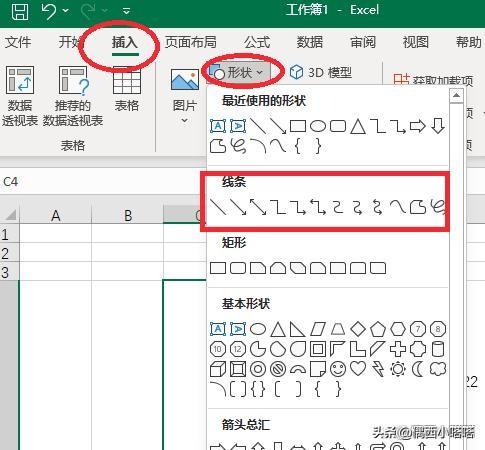


上图位置【线条】类型里面找到合适的线段样式,点击一下它会跳出来一条直线,这条直线可以拖动来调整它的角度和长度,也同样通过点击鼠标左键拖动来移动位置,如下图演示:
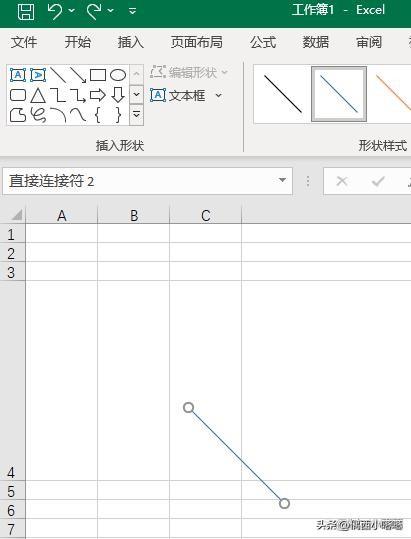
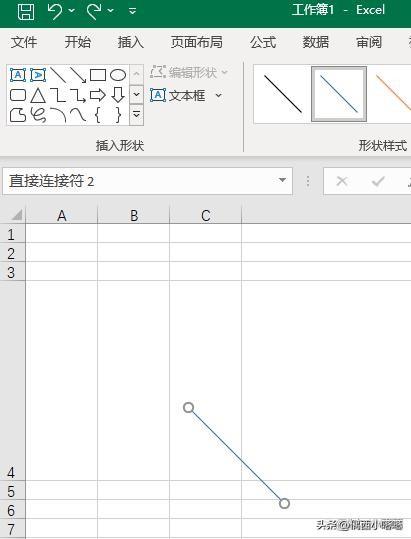


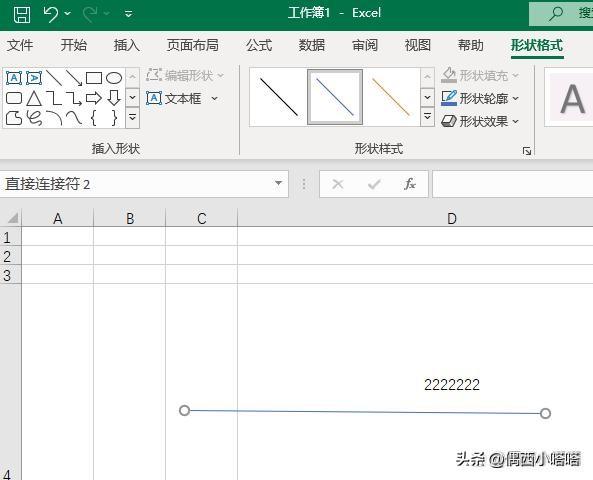
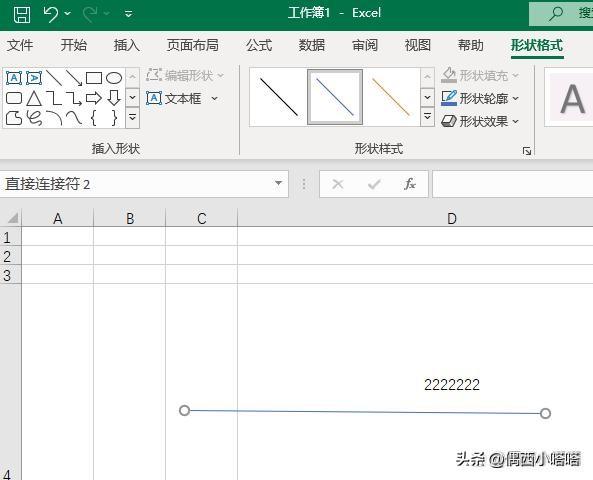


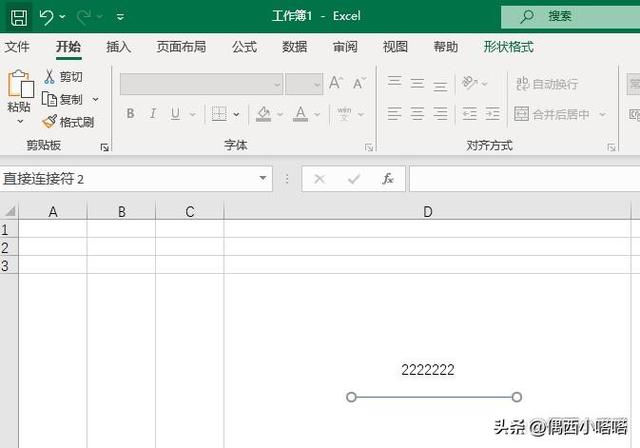
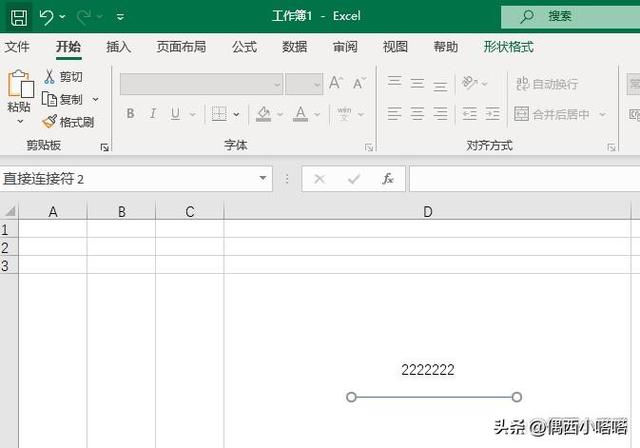


说明:形状的线条方式,它不受单元格位置的拘束,如果你觉得样式和颜色不好看,还可以再次修改。我们可以看到上方在形状样式里面,可以选择内置的颜色或自定义形状效果,如下图红框位置所示:




第三种下划线shift加减号
我们直接使用键盘上的shift加减号,shift不松手,每点击一次减号,下划线就会增加一个字符的距离,需要多长直接绘制多长。
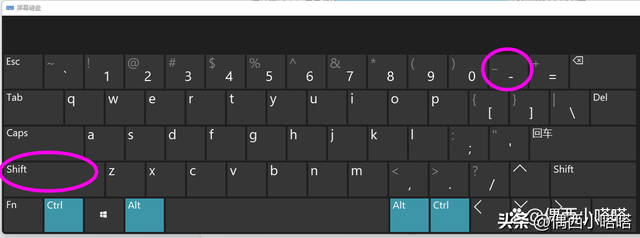
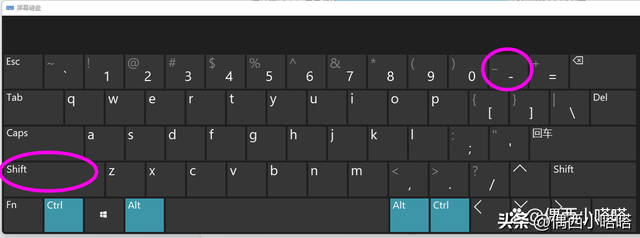


这种最简单,也容易绘制和确定长短距离。非常适合在卷子里面不需要添加文字的填空题的下划线。
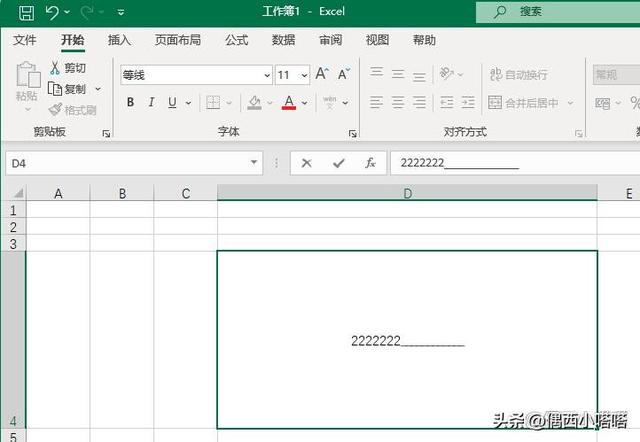
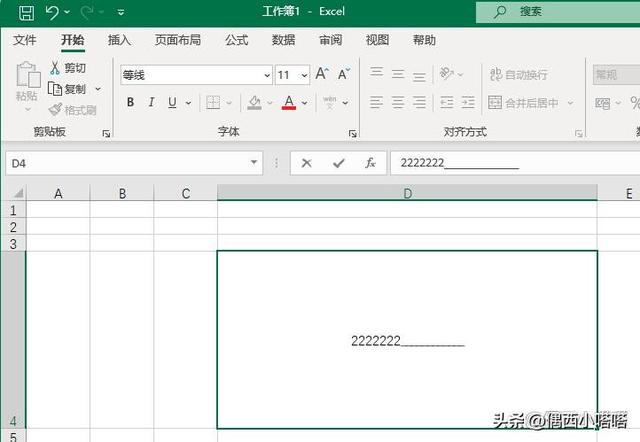


这个是三种方式,你学会了吗?
更多系统的学习Excel的教程,可以点击我的头像,偶西小嗒嗒,再见。
本文地址:https://www.cknow.cn/archives/17146
以上内容源自互联网,由百科助手整理汇总,其目的在于收集传播生活技巧,行业技能,本网站不对其真实性、可靠性承担任何法律责任。特此声明!
如发现本站文章存在版权问题,烦请提供版权疑问、侵权链接、联系方式等信息发邮件至candieraddenipc92@gmail.com,我们将及时沟通与处理。
